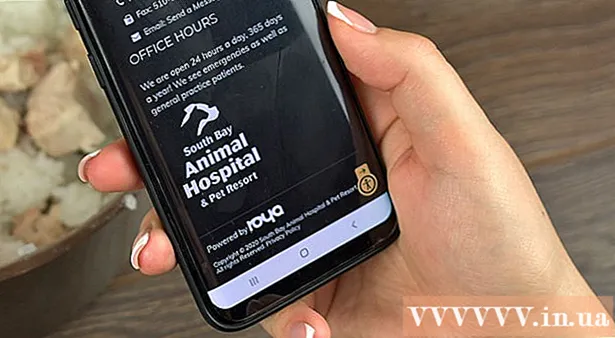Автор:
Morris Wright
Жасалған Күн:
28 Сәуір 2021
Жаңарту Күні:
1 Шілде 2024

Мазмұны
- Басу үшін
- 2-ден 1-бөлім: Ізбасарларды блоктау
- 2-бөлімнің 2-бөлімі: Есептік жазбаңызды жеке ету
- Кеңестер
- Ескертулер
Егер сіз инстаграмда интрузивті отбасы мүшелерінен немесе мысықтарды жынды досыңыздан мазаласаңыз, сіз оның есептік жазбаңызды көруіне тыйым сала алатыныңызға қуанышты боласыз. Сіз ізбасарларды дәстүрлі түрде «өшіре» алмайсыз, бірақ сіз оларды профайлыңызды көре алмайтындай етіп бұғаттай аласыз. Жаңа қалаусыз ізбасарлардың алдын алу үшін сіз өзіңіздің есептік жазбаңызды жеке етуді таңдай аласыз.
Басу үшін
2-ден 1-бөлім: Ізбасарларды блоктау
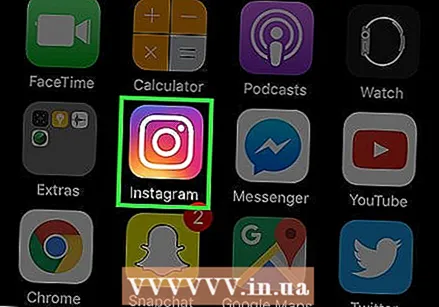 Instagram-ды ашу үшін Instagram қолданбасын түртіңіз. Егер сіз компьютер қолдансаңыз, Instagram веб-сайтына өтіңіз.
Instagram-ды ашу үшін Instagram қолданбасын түртіңіз. Егер сіз компьютер қолдансаңыз, Instagram веб-сайтына өтіңіз. - Егер сіз оны әлі жасамаған болсаңыз, сізге Instagram есептік жазбаңыздың ақпаратымен кіруіңіз керек.
 Профиль парағыңызға өтіңіз. Ол үшін адамның белгішесін түртіңіз немесе басыңыз. Егер сіз смартфон қолдансаңыз, бұл белгішені экранның төменгі оң жақ бұрышынан таба аласыз.
Профиль парағыңызға өтіңіз. Ол үшін адамның белгішесін түртіңіз немесе басыңыз. Егер сіз смартфон қолдансаңыз, бұл белгішені экранның төменгі оң жақ бұрышынан таба аласыз. - Компьютерде сіз бұл белгішені экранның жоғарғы оң жақ бұрышынан таба аласыз.
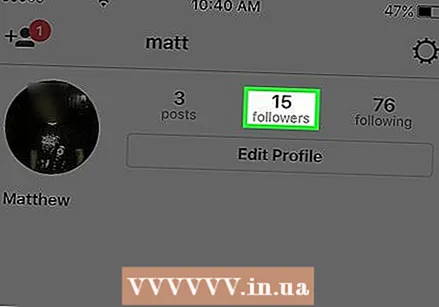 «Ізбасарлар» опциясын түртіңіз немесе басыңыз. Сіз бұл опцияны профиль суретінің оң жағында таба аласыз.
«Ізбасарлар» опциясын түртіңіз немесе басыңыз. Сіз бұл опцияны профиль суретінің оң жағында таба аласыз. 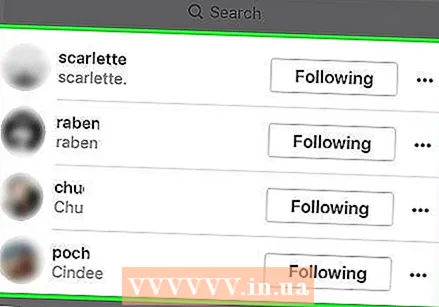 Өзіңіздің ізбасарларыңыздың тізімін қараңыз. Сіз жазылушыны өз профиліңізден бас тартуға мәжбүрлей алмайсыз, бірақ олардың есептік жазбаңызды көруіне немесе көруіне тыйым сала аласыз.
Өзіңіздің ізбасарларыңыздың тізімін қараңыз. Сіз жазылушыны өз профиліңізден бас тартуға мәжбүрлей алмайсыз, бірақ олардың есептік жазбаңызды көруіне немесе көруіне тыйым сала аласыз. 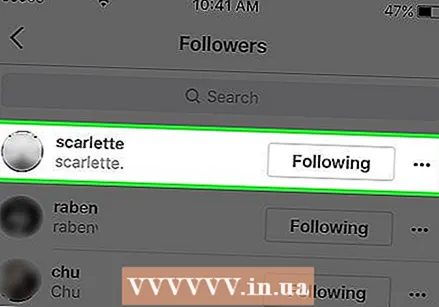 Жойғыңыз келетін ізбасарды нұқыңыз немесе түртіңіз. Енді ізбасардың профилі ашылады, сіз оны бұғаттай аласыз.
Жойғыңыз келетін ізбасарды нұқыңыз немесе түртіңіз. Енді ізбасардың профилі ашылады, сіз оны бұғаттай аласыз.  Мәзірді ашу үшін үш нүктелі батырманы түртіңіз. Бұл батырма экранның жоғарғы оң жақ бұрышында орналасқан (немесе егер сіз компьютер қолдансаңыз, ізбасардың аты-жөнінің оң жағында).
Мәзірді ашу үшін үш нүктелі батырманы түртіңіз. Бұл батырма экранның жоғарғы оң жақ бұрышында орналасқан (немесе егер сіз компьютер қолдансаңыз, ізбасардың аты-жөнінің оң жағында). - Егер сіз Android-ті қолдансаңыз, онда нүктелер көлденең емес, тік сызықта орналасқан.
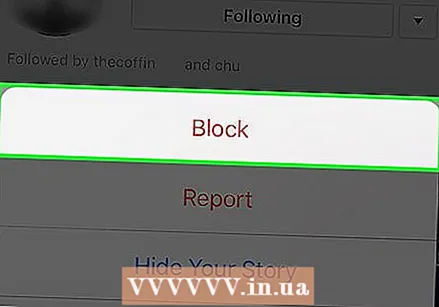 «Пайдаланушыны блоктау» опциясын басыңыз немесе түртіңіз. Инстаграм сайтында бұл опция «Осы қолданушыны бұғаттау» деп аталады. Осы опцияны таңдағаннан кейін Instagram сізден өз таңдауыңызды растауыңызды сұрайды.
«Пайдаланушыны блоктау» опциясын басыңыз немесе түртіңіз. Инстаграм сайтында бұл опция «Осы қолданушыны бұғаттау» деп аталады. Осы опцияны таңдағаннан кейін Instagram сізден өз таңдауыңызды растауыңызды сұрайды. 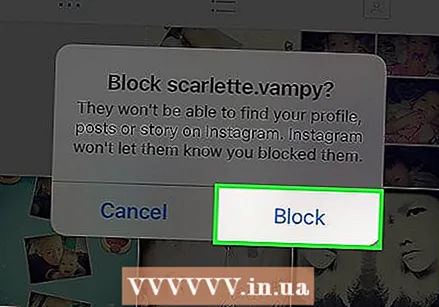 «Иә, мен сенімдімін» батырмасын басыңыз немесе түртіңіз. Таңдалған пайдаланушы енді бұғатталады және ол сіздің хабарламаларыңызды көре алмайтын болады.
«Иә, мен сенімдімін» батырмасын басыңыз немесе түртіңіз. Таңдалған пайдаланушы енді бұғатталады және ол сіздің хабарламаларыңызды көре алмайтын болады. - Сіз бұғаттаған пайдаланушы сіздің пікірлеріңізді басқа қолданушылардың фотосуреттерінде көре алады және ол сіздің есептік жазбаңызды іздей алады. Алайда, пайдаланушы сіздің есептік жазбаңызды көре алмайды.
- Сіз бұғаттаған пайдаланушылар тізімін кез келген уақытта Параметрлер мәзіріне өтіп, «Блокталған қолданушылар» қойындысын таңдау арқылы қарай аласыз.
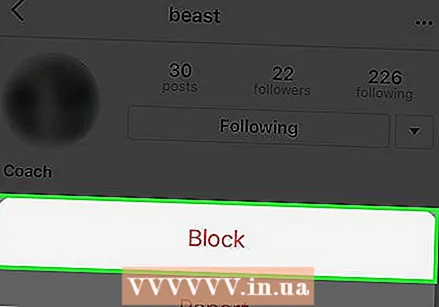 Бұғаттағыңыз келетін әр ізбасар үшін осы процедураны қайталаңыз. Егер сіз бұдан былай қалаусыз ізбасарлардың алдын алғыңыз келсе, тіркелгіңізді жеке ете аласыз. Нәтижесінде, пайдаланушылар сізге келесі сұранысты жіберуі керек, оны сіздің есептік жазбаңызды кез-келген адам көре алмай тұрып, сіз мақұлдауыңыз керек.
Бұғаттағыңыз келетін әр ізбасар үшін осы процедураны қайталаңыз. Егер сіз бұдан былай қалаусыз ізбасарлардың алдын алғыңыз келсе, тіркелгіңізді жеке ете аласыз. Нәтижесінде, пайдаланушылар сізге келесі сұранысты жіберуі керек, оны сіздің есептік жазбаңызды кез-келген адам көре алмай тұрып, сіз мақұлдауыңыз керек.
2-бөлімнің 2-бөлімі: Есептік жазбаңызды жеке ету
 Смартфоныңызда Instagram қолданбасын ашыңыз. Есептік жазбаңызды жеке ете отырып, сіздің артыңыздан жазылғысы келетін кез-келген адам сізге келесі өтінішті жіберуі керек. Сіз келесі өтінішті мақұлдай алатын жалғыз адамсыз. Инстаграм аккаунтына кім кіре алатынын сіз көбірек бақылай аласыз.
Смартфоныңызда Instagram қолданбасын ашыңыз. Есептік жазбаңызды жеке ете отырып, сіздің артыңыздан жазылғысы келетін кез-келген адам сізге келесі өтінішті жіберуі керек. Сіз келесі өтінішті мақұлдай алатын жалғыз адамсыз. Инстаграм аккаунтына кім кіре алатынын сіз көбірек бақылай аласыз. - Есептік жазбаңызды жеке ету пайдаланушыларға сіздің пікірлеріңіз бен ұнатуларыңызға кіруге мүмкіндік бермейді, тек біреуі - жалпыға ортақ хабарламалар (сіздің атыңыз басқа лайктардың жанында пайда болады, бірақ сіздің есептік жазбаңыз қорғалған болады).
- Есептік жазбаңыздың құпиялылық параметрлерін компьютерде өзгерту мүмкін емес.
 Егер сіз әлі ашпаған болсаңыз, профиліңізді ашыңыз. Ол үшін телефон экранының төменгі оң жақ бұрышындағы адам түріндегі белгішені түртіңіз.
Егер сіз әлі ашпаған болсаңыз, профиліңізді ашыңыз. Ол үшін телефон экранының төменгі оң жақ бұрышындағы адам түріндегі белгішені түртіңіз. - Сіз мұны планшетте де жасай аласыз.
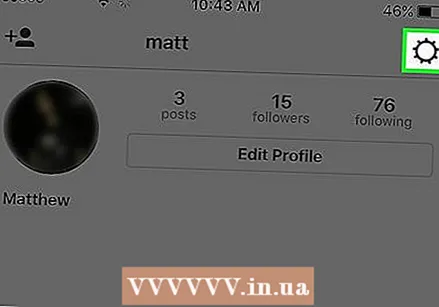 Есептік жазбаңыздың параметрлер мәзірін ашыңыз. Мұны экранның жоғарғы оң жақ бұрышындағы тісті доңғалақ белгісін (iOS) немесе үш нүктені (Android) түрту арқылы жасаңыз.
Есептік жазбаңыздың параметрлер мәзірін ашыңыз. Мұны экранның жоғарғы оң жақ бұрышындағы тісті доңғалақ белгісін (iOS) немесе үш нүктені (Android) түрту арқылы жасаңыз. 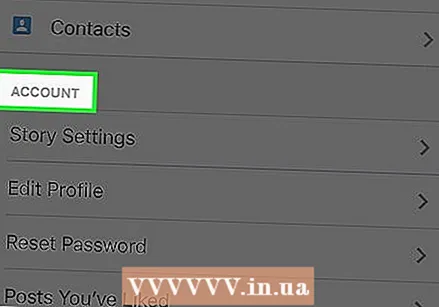 «Тіркелгі» тобына төмен жылжыңыз. Бұл тіркелгі опциялары қойындыларының сериясы. «Жеке шот» опциясын осы топтың төменгі жағында табуға болады.
«Тіркелгі» тобына төмен жылжыңыз. Бұл тіркелгі опциялары қойындыларының сериясы. «Жеке шот» опциясын осы топтың төменгі жағында табуға болады. 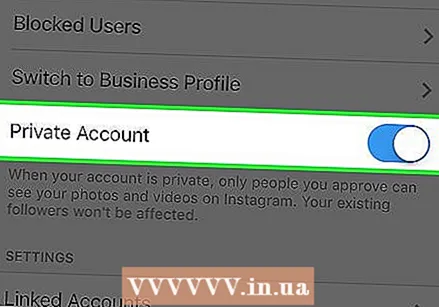 Оны қосу үшін «Жеке шот» опциясы жанындағы сырғытпаны сырғытыңыз. Енді сұр жүгірткі көк түске боялып, есептік жазбаңыздың қазір жеке екенін білдіреді.
Оны қосу үшін «Жеке шот» опциясы жанындағы сырғытпаны сырғытыңыз. Енді сұр жүгірткі көк түске боялып, есептік жазбаңыздың қазір жеке екенін білдіреді. - Егер сіз осы опцияны қайта өшіргіңіз келсе, жүгірткіні артқа сырғытыңыз және қалқымалы терезеде «Жарайды» түртіңіз.
- Бұл опцияны қосу сіздің қазіргі ізбасарларыңызға әсер етпейтінін ескеріңіз. Егер сіз қазіргі ізбасарларыңыздың бір бөлігін бұғаттағыңыз келсе немесе оларды жапқыңыз келсе, мұны қолмен жасауыңыз керек.
Кеңестер
- Тыйым салынған пайдаланушылар «Сізге ұнайтын фотосуреттер» қойындысында сіздің суреттеріңізді көре алмайды.
- Сіз бұғатталған қолданушының ұнату мен пікірлерін фотосуреттеріңізбен көре аласыз, бірақ қаласаңыз, оларды қолмен өшіре аласыз.
Ескертулер
- Тыйым салынған қолданушылар сізді ұнатқан және сіздің пікіріңізді келесі қолданушылар фотосуреттеріне жіберген пікірлеріңізді көре алады.